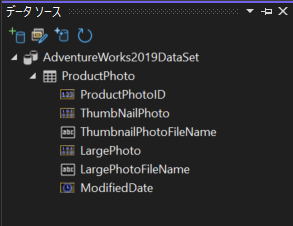- WPF アプリケーションを作成した後、Visual Studio の[表示]>[その他のウィンドウ]>[データソース]を選択します。
- [データソース]パネルで[新しいデータソースの追加]をクリックすると、[データソース構成ウィザード]が起動します。[データベース]を選択し、[次へ]をクリックします。
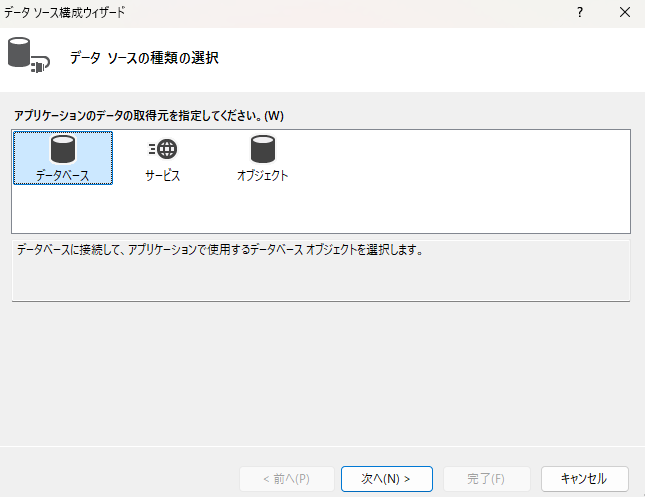
- データモデルとして[データセット]を選択し、[次へ]をクリックします。
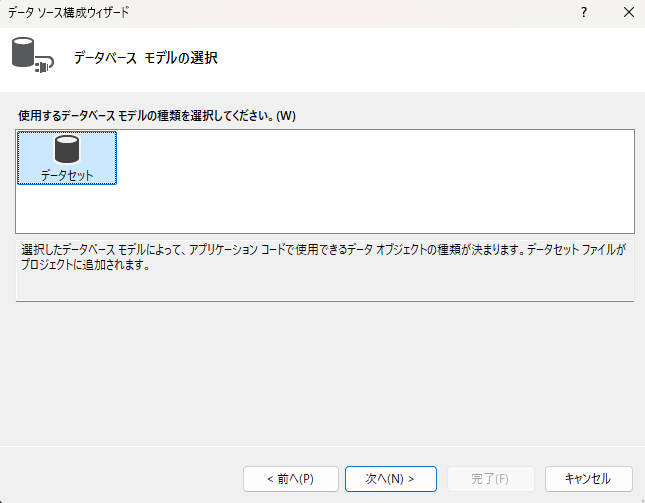
- [新しい接続]をクリックします。[接続の追加]ダイアログで[サーバー名]を設定し、SQL Server のサンプルデータベース AdventureWorks に接続して、[OK]をクリックします。
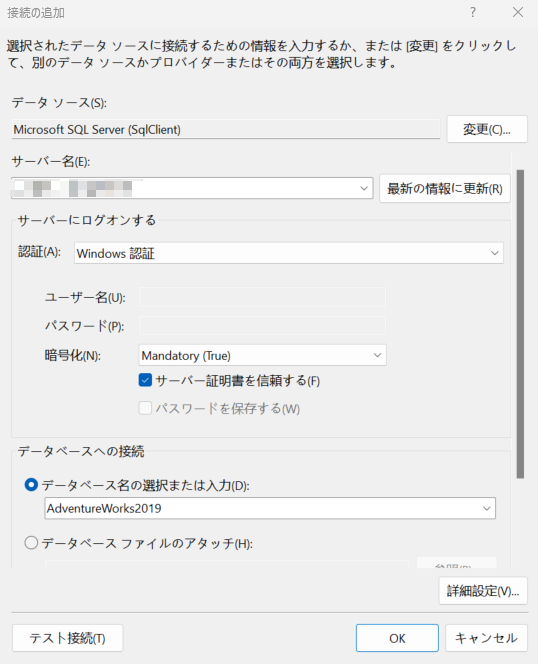
- 接続文字列を「AdventureWorks2019ConnectionString」という名前で保存し、[次へ]をクリックします。
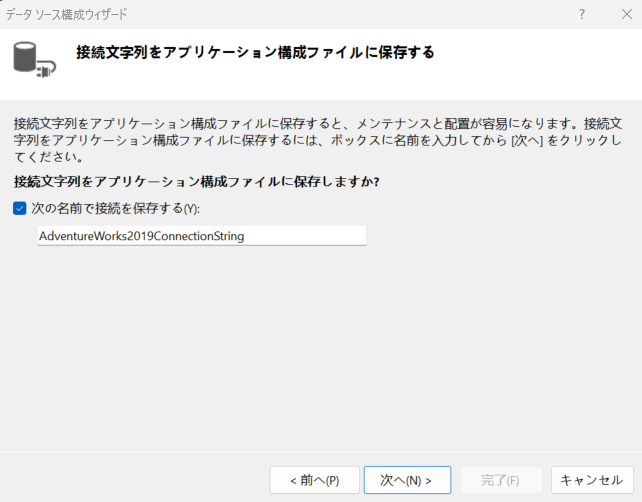
- データベースオブジェクトとして[ProductPhoto]テーブルを選択し、[完了]をクリックします。
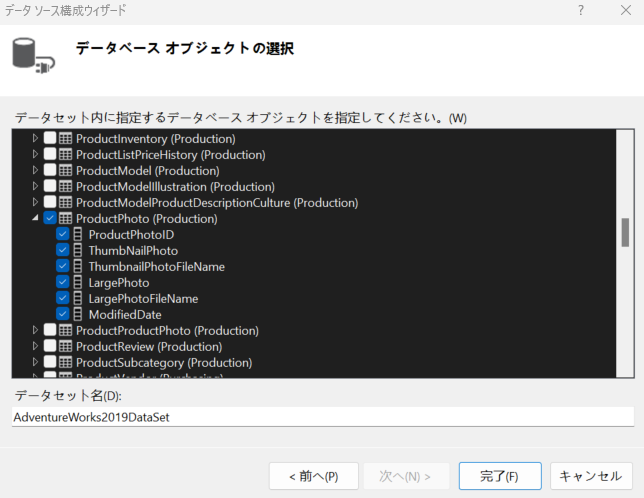
- 追加されたデータソースを Visual Studio の[データソース]ウィンドウで確認します。